Gestiona tus Oficinas
En el caso de que además de la Oficina Principal, también tenéis una red con varias oficinas en distintas ubicaciones, podréis añadirlas a vuestro InmoEnter. De esta forma quedarán relacionadas, cada propiedad con su oficina, y en su caso con el usuario correspondiente. Por supuesto, también podréis mostrar el listado de oficinas con sus datos de contacto, en vuestra página de Contacto de vuestra nueva Web.
Para añadir una nueva oficina debes utilizar el menú del lateral izquierdo para entrar en el bloque de Administración → sección Oficinas.
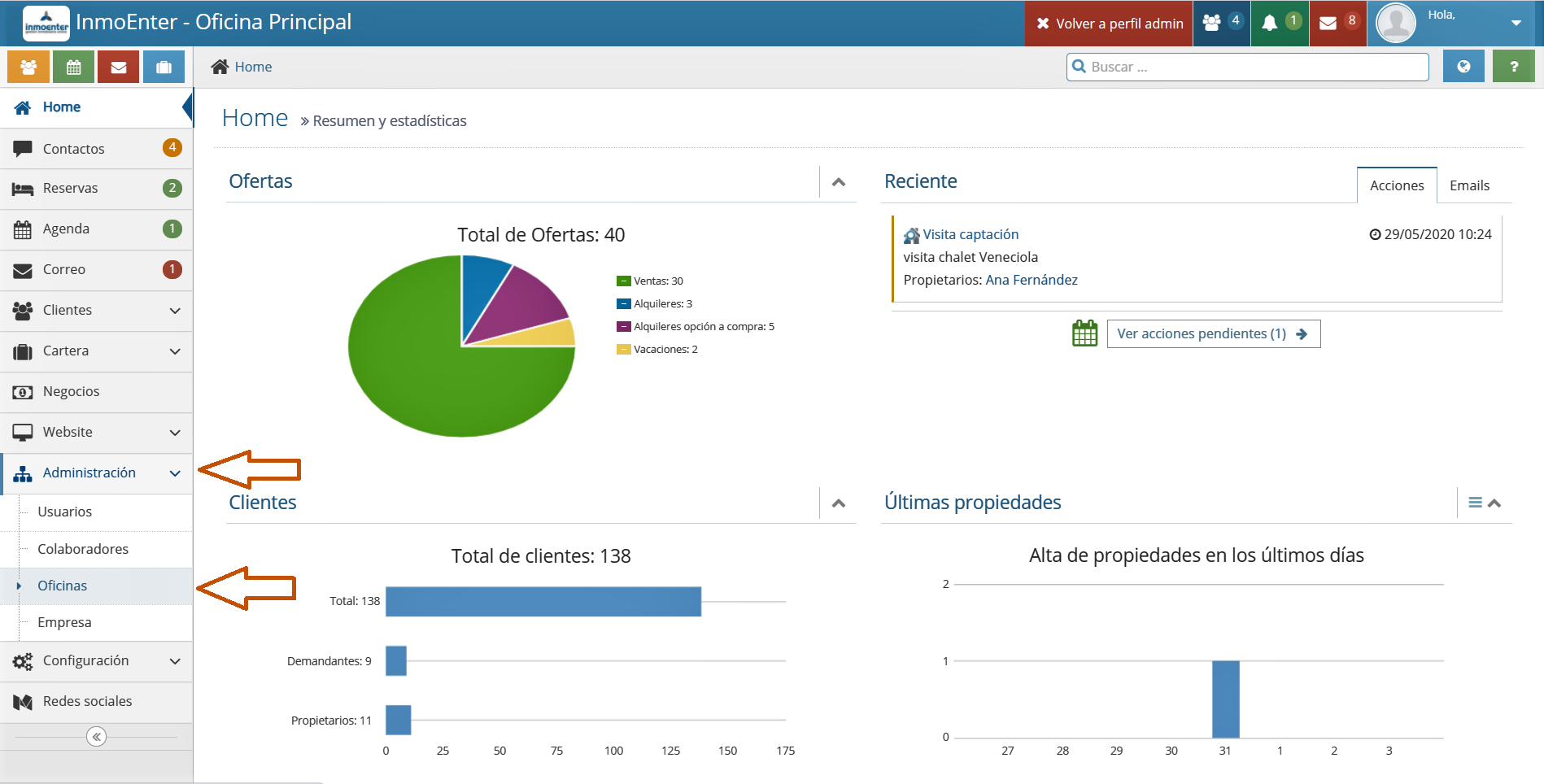
Una vez en esta página debéis pulsar el botón "Nueva oficina", para abrir el formulario en el que añadiremos todos los datos
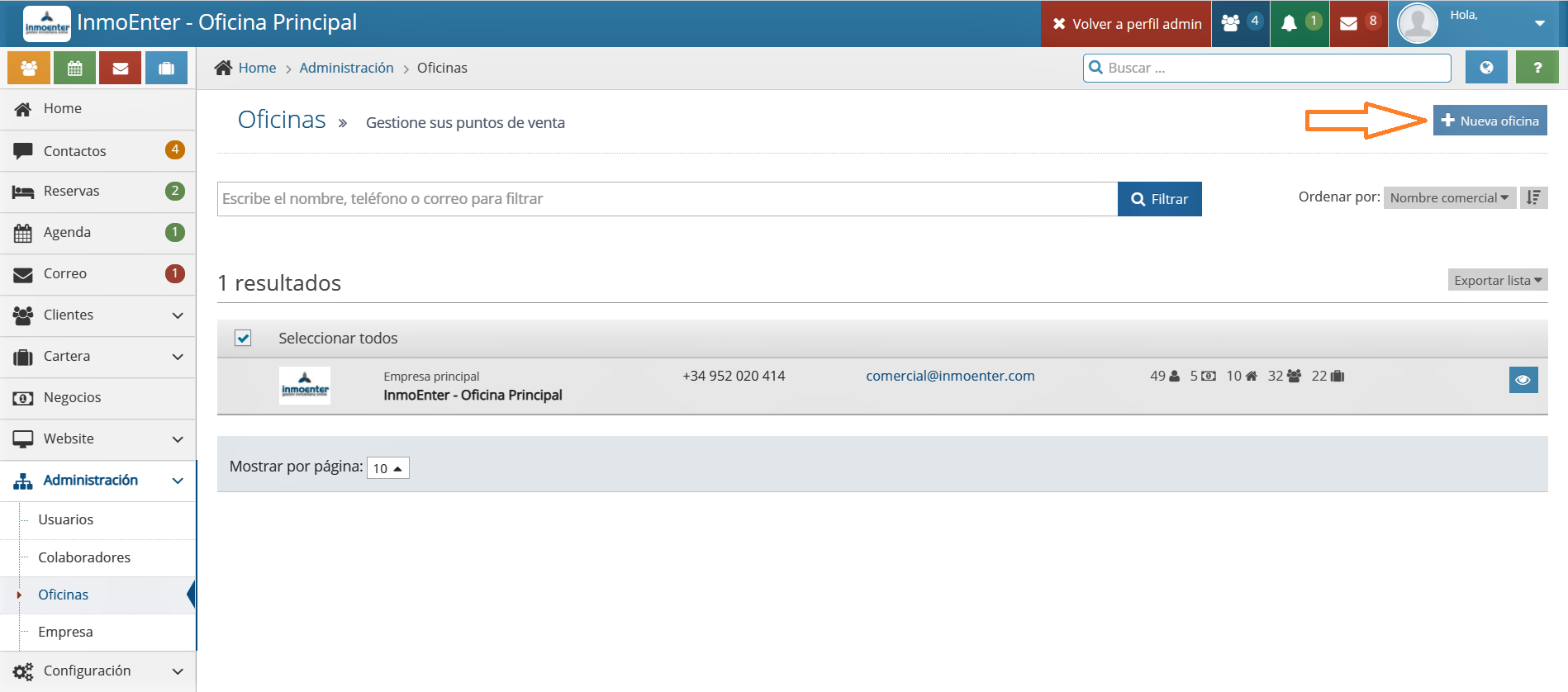
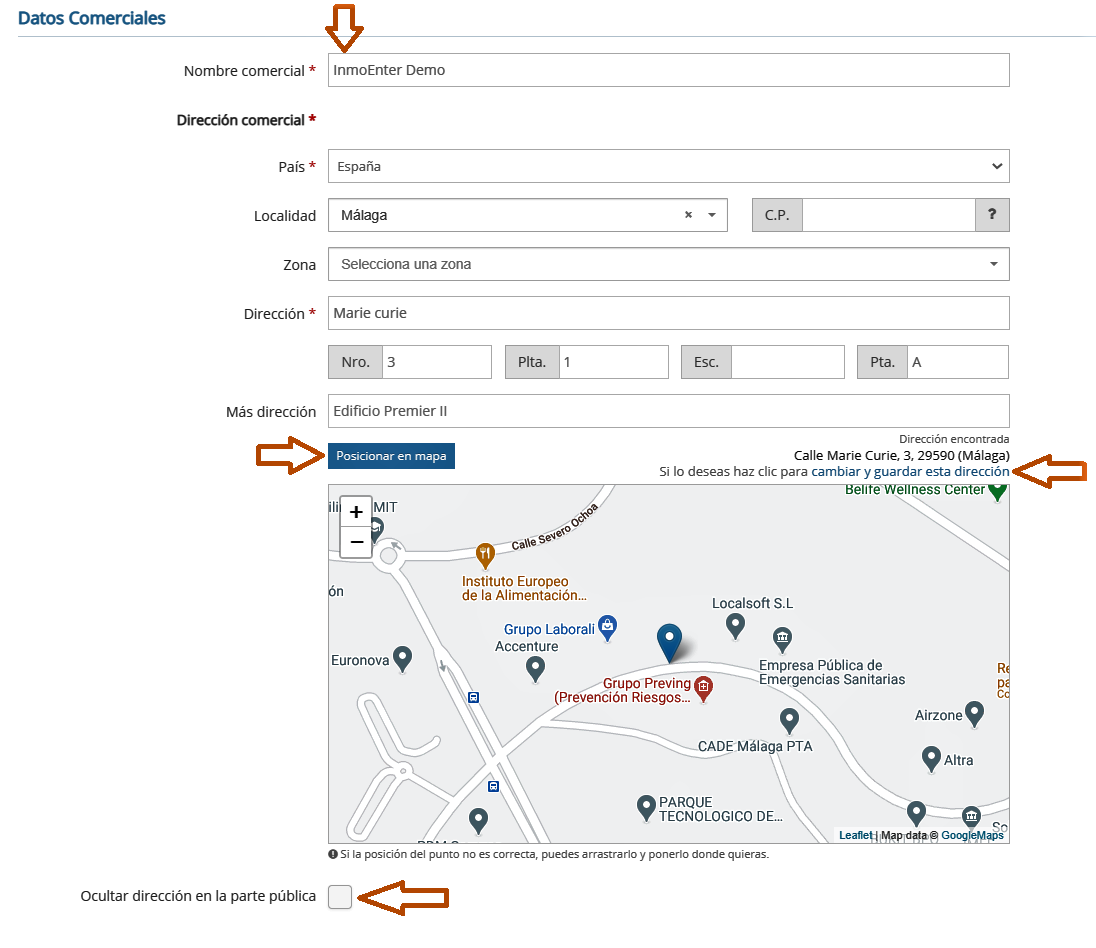
El siguiente bloque está dedicado a los datos oficiales de la empresa. Podréis utilizar la misma dirección que habéis configurado antes para vuestra oficina, o añadir una dirección fiscal distinta.
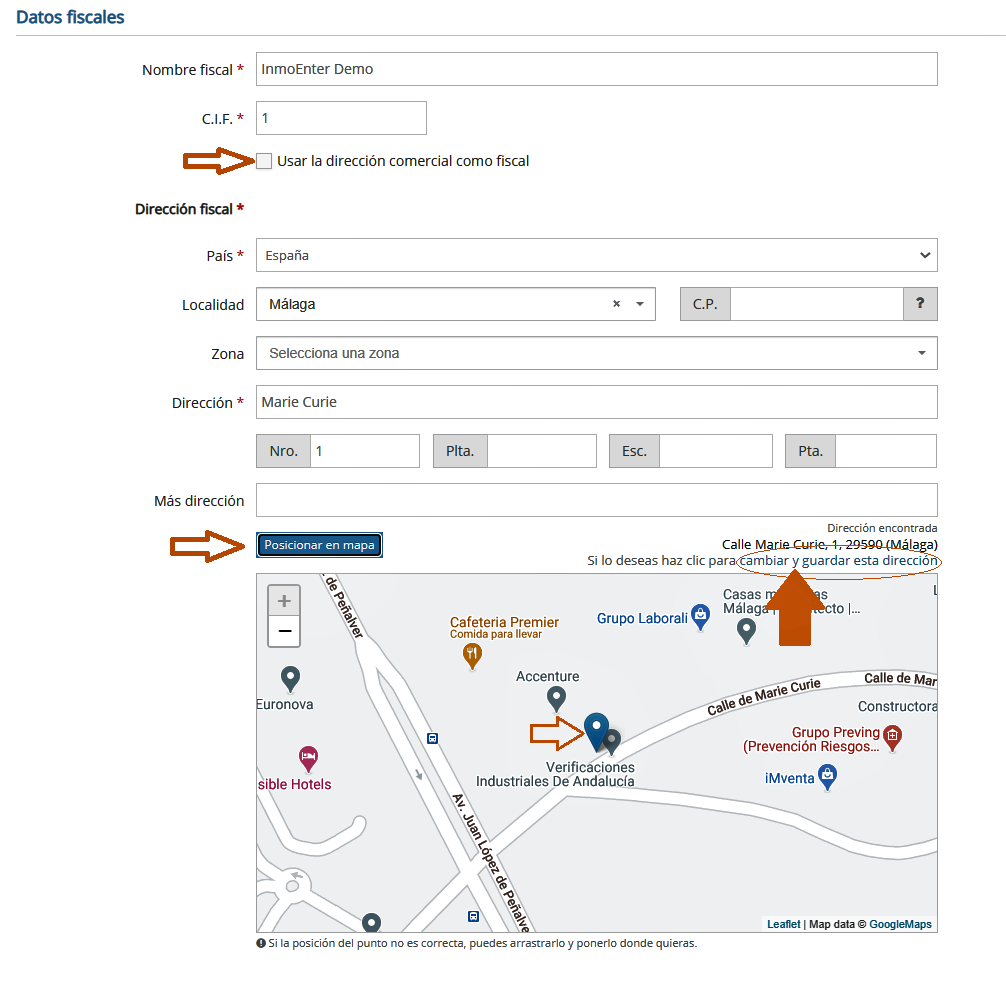
Una vez configurados los datos comerciales y fiscales, pasamos al siguiente bloque donde añadiremos nuestros teléfonos, Email de contacto y horarios de atención al público. Pulsando el signo + podrás añadir más campos.
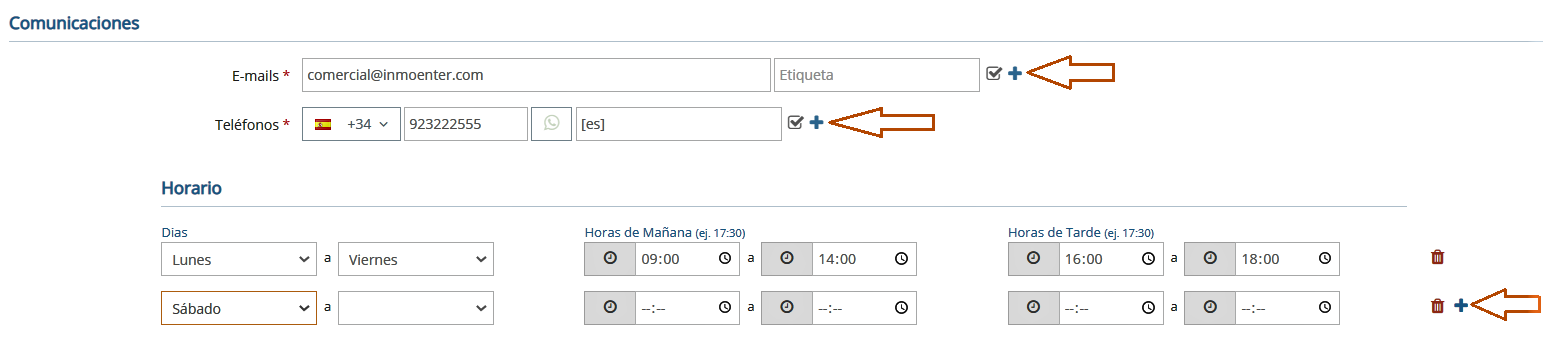
Para finalizar, en esta última sección puedes añadir tus redes sociales. Se mostrarán, junto a los datos de esta oficina, en tu Web.
No olvides pulsar el botón de Guardar, para aplicar los cambios realizados.
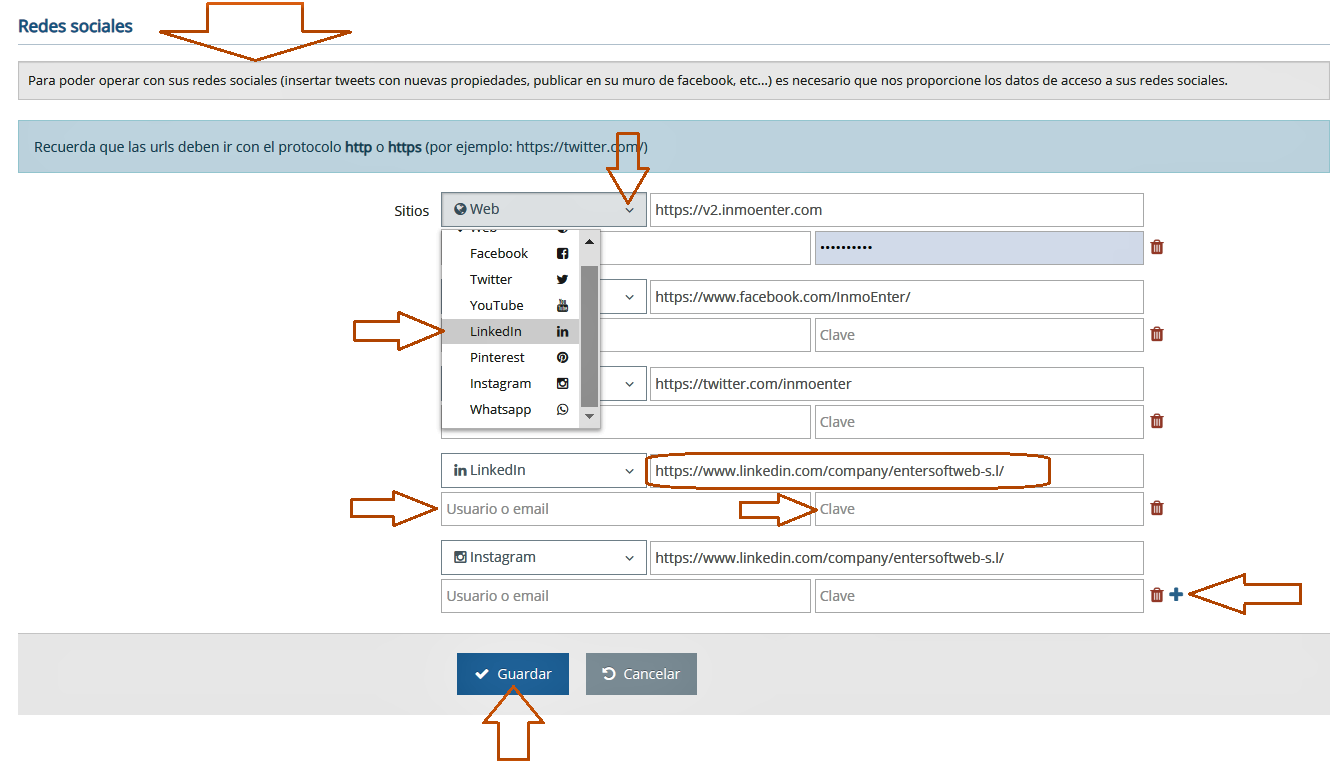
Una vez guardado podrás comprobar dichos cambios en la página de Contacto de tu Web.
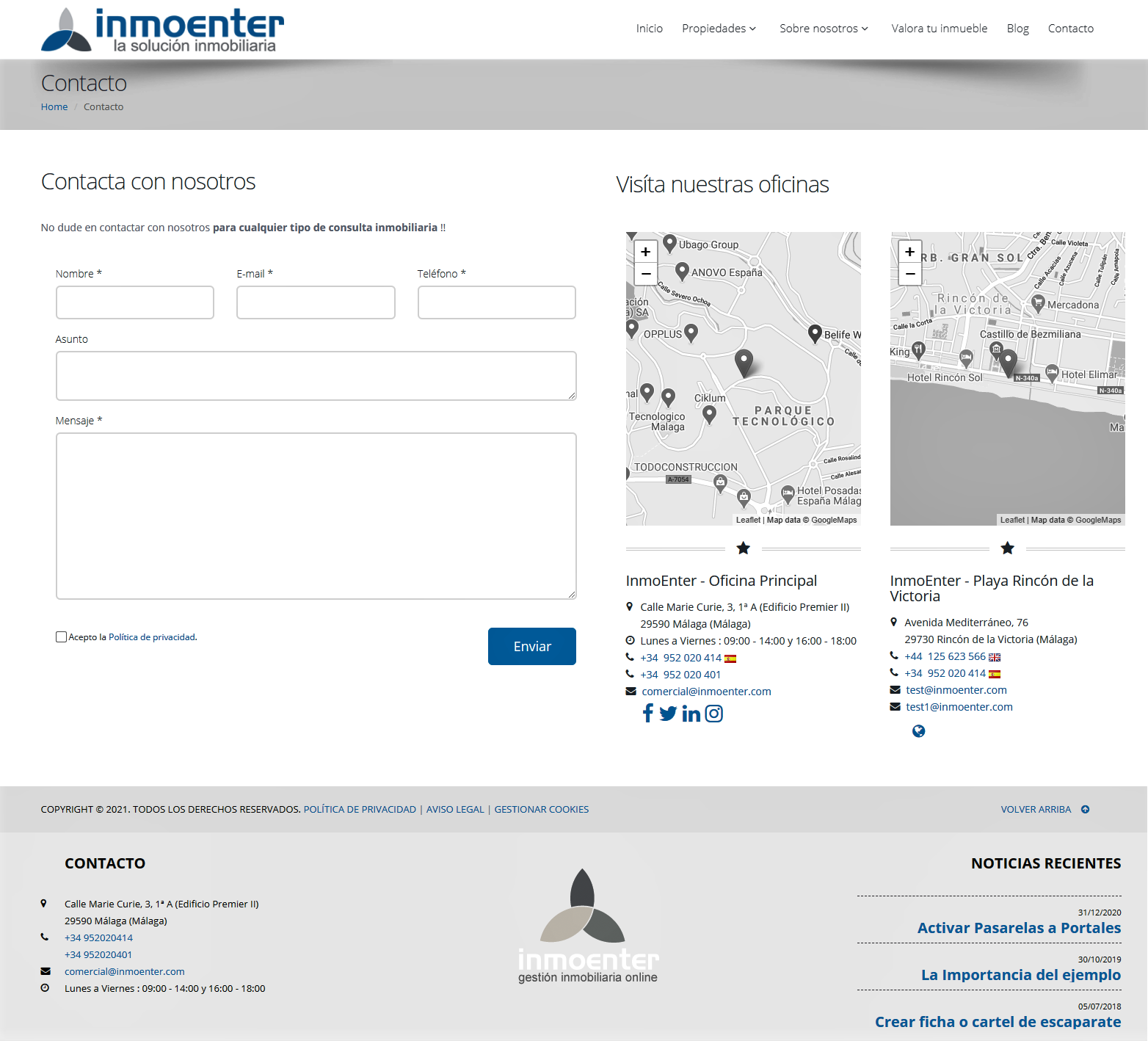
Una vez creada, podrás añadir los usuarios (comerciales o administrativos) correspondientes a la misma.
Aprende más en el siguiente artículo Gestiona tus Usuarios.
La sección de Oficinas y Usuarios podrán estar limitadas según qué modalidad de InmoEnter estás usando, siempre podrás ir creciendo subiendo de modalidad, o solicitando Usuarios y/o Oficinas extra (ver precios).
